Même si Apple a fait quelques progrès avec l’iPhone 4, l’autonomie des téléphones portables de la pomme est (attention blague) pourrie.
Je vous parlais il y a quelques mois de la batterie additionnelle MiLi. Tout le monde se fout de moi parce qu’elle est encombrante, mais … curieusement … on me demande souvent de la prêter, et après ceux qui s’étaient moqué de moi finissent par avouer en chuchotant que c’est quand même bien pratique comme solution.

Je vous propose aujourd’hui 2 solutions logicielles simples pour doubler l’autonomie de votre iPhone
Désactivez le Push
Par défaut, l’iPhone va simuler un mode Push et faire des requêtes fréquentes vers votre serveur de messagerie éléctronique pour vérifier si vous avez reçu du courrier.
Cette fonctionnalité pompe littéralement la batterie, c’est pourquoi il est fortement recommandé de la désactiver.
- Rendez-vous dans : Réglages > Mail, Contacts, Calendrier > Nouvelle données
- Décochez l’option Push
- Cochez l’option Récupération des données manuellement
Désormais votre serveur de messagerie ne sera sollicité que lorsque vous ouvrirez votre boite email.
Installez Auto3G
Un des sports auquel je joue le plus avec mon iPhone consiste à lancer SBSettings pour activer/désactiver la 3G, le WiFi et le GPS.
En effet si on les laisse les 3 actifs, la batterie fond comme neige au soleil, la 3G étant la fonctionnalité la plus gourmande en énergie.
Un Tweak payant de Cydia permet de désactiver la 3G judicieusement dès que vous n’en avez plus besoin : Auto3G.
Il vous en coutera 5,99$ sur le repository BigBoss (des versions sont bien disponibles sur des sources pirates, mais un contrôle à l’enregistrement fait qu’elles ne fonctionneront pas).
Je vous recommande les réglages suivants :
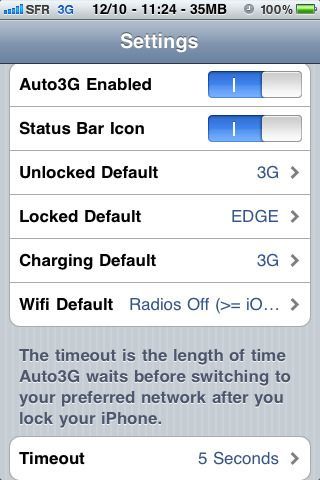
Ainsi, votre iPhone
- Basculera sur le réseau Edge lorsqu’il sera verrouillé sur le lockscreen
- Passera en mode 2G lorsque vous serez connecté(e) sur un réseau WiFi
- Et repassera automatiquement en 3G en usage normal